
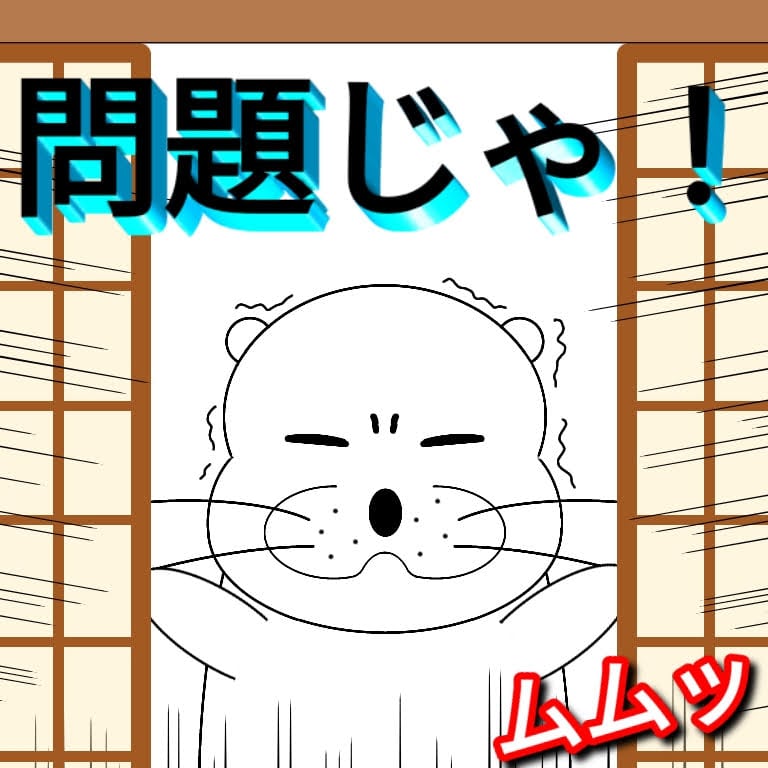
突然!画面がぁ~~
何故なんじゃぁ~~
保証期間がぁ~(/ω\)
2023年7月12日午後・・・
サブで使っているモニターが (/ω\)
突然の出来事にテンパる私をよそに!
モニターは静かに幕を閉じたのです。
「使用期間」は3年と1ヶ月でした。
保証期間は3年 (。-`ω-)



そして、私が選んだ次のモニターはこれだ!
ちなみに「ゲーミングモニター」(・ω・)ノ
主な特徴!
- メーカー:JAPANNEXT
- サイズ:28インチ
- 解像度:4K(3840×2160)
- リフレッシュレート:144Hz
- 応答速度:GTG 1ms
- パネル種類:IPS系
- アスペクト比:16:9
- 表面処理:非光沢
- 輝度:300cd/m2
- 表示色:1677万色
- DP×2個:1.4対応(144Hz)
- HDMI×2個:2.1対応(120Hz)
- スピーカー:2W×2
- VESA:100×100mm
- Amazon取扱い日:2023年6月15日
まぁ~ざっくりこんな感じです (-ω-)/
このスペック内容で価格は・・・
6万円台と激安!!(*‘ω‘ *)
マジで安いと感じた「あなた」
私も同じ感覚です (。-`ω-) ムムッ!
是非、参考にしてください。
それでは購入レビューのはじまり!
そもそもJAPANNEXTって?!
みなさんご存知でしょうか (・ω・)ノ
【JAPANNEXT】
どこの国のメーカーなのか?!
なんと「日本の会社」なんです。
まぁ~確かにJAPANの文字だし (。-`ω-)
2006年に創業で本社は東京だって。
そして【JAPANNEXT】のモニター!
他のメーカーに比べて明らかに安いのは事実
だけど安すぎて不安な人いませんか?
ちなみに私がそのひとりです (/ω\)
あのスペックで価格が6万円台はヤバい!
実際にどうなのか・・・
楽しみだけど不安だなぁ~~~
JAPANNEXT 4Kモニター:開封と組み立て!
ポチってから数日後・・・

我が家に新しいモニターが届きました。
さっそく開封していこう (/・ω・)/

箱から引きずり出したらこんな感じ!
まぁ~予想通りの内容物ですな (*‘ω‘ *)
詳しくは後ほど・・・

こちらが「モニター本体」(・ω・)ノ
取り扱いには注意しないとね!

まずはケーブル関係から・・・
- DisplayPortケーブル(約1.5m)
- HDMIケーブル(約1.5m)
- 電源ケーブル(約1.2m)
- 電源アダプター(約1.3m)
長さは「実測」です (。-`ω-)
なので参考程度でお願いします!

続いてはこちら (・ω・)ノ
- 取扱説明書とネジ関係
- モニタースタンド
構造はとてもシンプルです。
組み立てに悩む心配はありません。

モニターとスタンドを組み立てます!
毛布などやわらかい布を用意します。
画像のようにモニターを置きます (-ω-)/
背面のデザインは結構好きかも・・・
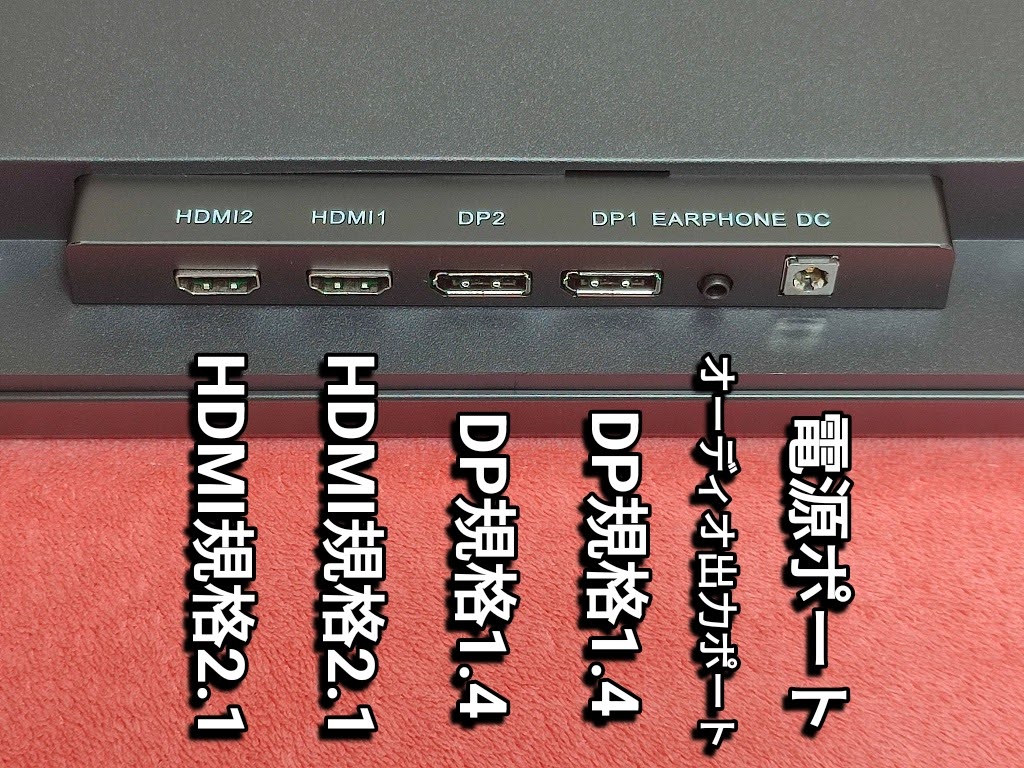
この流れで端子類を確認しましょう!
左から (・ω・)ノ
- HDMI-2:2.1(3840×2160)120Hz
- HDMI-1:2.1(3840×2160)120Hz
- DP-2:1.4(3840×2160)144Hz
- DP-1:1.4(3840×2160)144Hz
- オーディオ出力ポート
- 電源ポート
DP=DisplayPortのこと!
ようするに (。-`ω-)
- HDMI 2.1規格が2つ
- DP 1.4規格が2つ
例えばPS5とHDMI接続すれば (-ω-)/
120Hzで楽しむことができます。
私はPCとDP接続で144Hzで楽しみます。
5:イヤホンまたはスピーカーの接続が可能
6:付属の電源ケーブルを接続してください

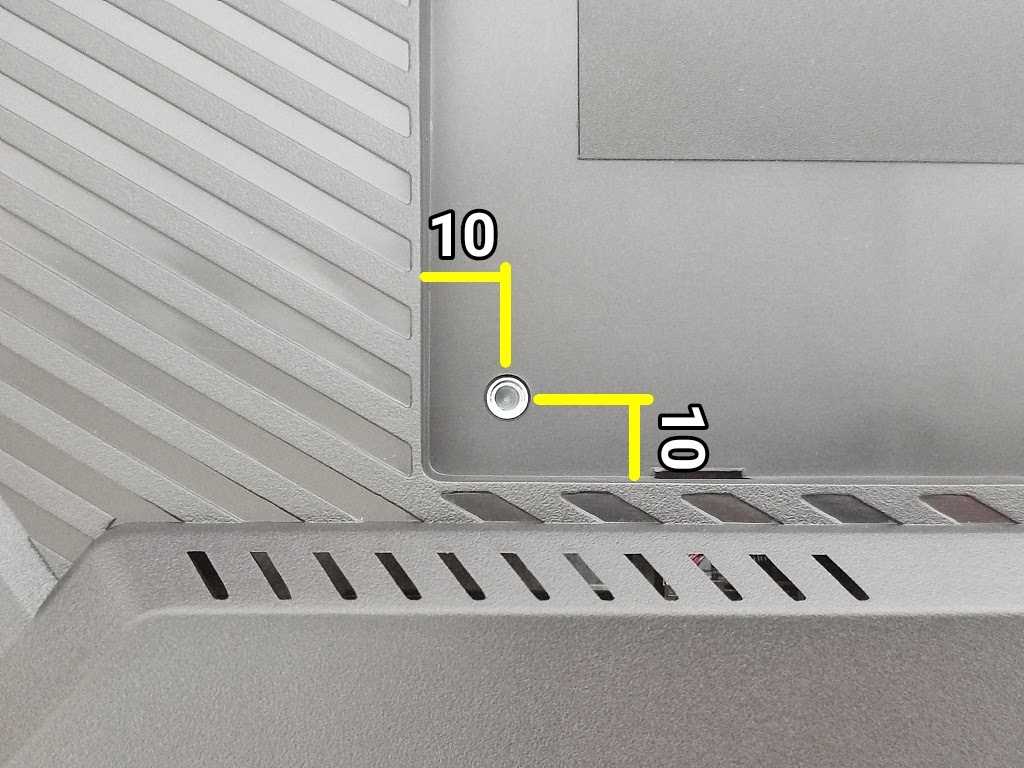
モニター背面中央には・・・
スタンド取り付け場所があります。
もちろんモニターアームにも対応 (・ω・)ノ
VESA:100×100mm
私は、モニターアームで固定します。
ちなみに画像のネジ穴中心から!
- 左に約10mm
- 下に約10mm
クリアランスがあります (。-`ω-)
モニターアーム固定の参考にしてください。
それでは付属スタンドを固定していきます!


出ているツメは、指で簡単に動かせます。


スタンドをモニターに固定します!
ここだけの話ですが (/ω\)
案外キツキツで固定が大変でした。
※個体差の可能性あります!


スタンドのネジを外してください。


スタンドを組み合わせてネジで固定します。
※プラスドライバーが必要です!
JAPANNEXT 4Kモニター:外観!
ジャジャ~~~~ン (・ω・)ノ

背面からの姿は、こんな感じ!
なかなかカッコイイよね (*‘ω‘ *)
光る場所は「2ヶ所」ありますが・・・
電源未接続なので光っていません。
サイズは「公式寸法」です。
- モニターの幅:638mm
- モニターの高さ:369mm
- スタンド込みの高さ:456mm
- スタンドの幅:415mm


光る所が見たくて電源を接続 (≧◇≦)
シンプルですが色鮮やかに光ります。
まぁ~背面だから普段は見えないけど!
※設定で消灯にすることも可能です。

続いて側面は、こんな感じ (・ω・)ノ
- モニターの厚み:44mm
- スタンド奥行:193mm
スタンドもスタイリッシュでGOOD!


付属のスタンドには調整機能が!
チルト機能:角度は-10°+10°範囲で可能
ただし調整は、これだけなんです (/ω\)
- 高さ調整:できません
- スイーベル:できません
- ピボット:できません
スタンドを利用するなら注意が必要です。
※私はモニターアームで固定します。
参考までに (・ω・)ノ
モニターは縦画面表示に対応しています。
モニターアームなら縦画面で使えます。
▼ 私が使っています ▼
-

【HUANUO:HNSS7】モニターアーム!22~35インチ対応で耐荷重2~12kg 次はこれで固定してやる!
続きを見る

正面からもパシャリ (≧◇≦)
上と左右の「ベゼルは小さくて好印象!」
保護フィルムは、外していません。
正面右下に電源ボタンなどがあります。
少し確認してみましょう (-ω-)/
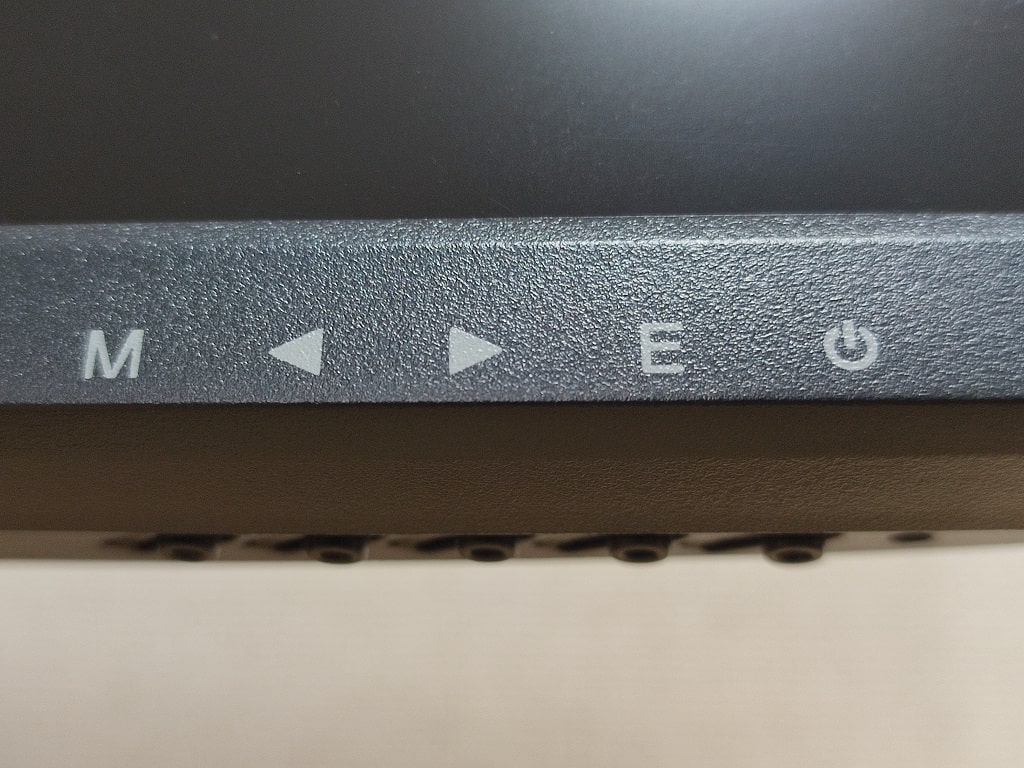
奥にある5つのボタン!
左から簡単に説明します。
- M:OSDメニューの表示
- 左三角:音量の設定を表示
- 右三角:明るさの設定を表示
- E:入力ソースの表示
- 電源:電源のオン/オフ
まぁ~こんな感じですね!
※OSDメニューの内容は後ほど説明します。
モニタアームの取り付け!
壊れたモニターに取り付けていたモニタアームを再利用します!

ちなみになんですが・・・
固定ネジは「付属品を使っていません」
固定したモニターアームはコレだ!
- 15~27インチ対応
- 耐荷重2~6.5kg
- モニター高さ調整は最大390mm
- 価格が安い!
今回のモニターは28インチ (/ω\)
モニター重量は約4kgなので固定しています。
そして、このあとに (。-`ω-) ある問題が!
この時の私に知るよしもありませんでした。
※高さ調整390mmが問題になるとは・・・
モニターアームをデスクに固定する時は!
補強プレートをオススメします。
私は全てに利用しています。
価格もお手頃ですよ!
デスクの保護にも大活躍です (・ω・)ノ


こんな感じでモニターを自由自在に動かせます。
デスクスペースも広々と活用できます (*‘ω‘ *)
モニターアームは、ほんとにオススメです!
※可動範囲の確認は必ずしておきましょう。
思った場所にモニターが動かせない (/ω\)
それでは何の意味もありません!
このあとに私が経験した事をお見せします。

私のデスクに固定をしてみると・・・
とても残念な姿となりました (/ω\)
なんと「高さが足りていません!」
右隣のモニターより低い位置になりました。
モニターアームの再利用予定でしたが・・・
新しく購入する必要がでてきました。
可動範囲の確認は必ずしておきましょう。
そして、購入したモニターアームはコレだ!
-

【HUANUO:HNSS7】モニターアーム!22~35インチ対応で耐荷重2~12kg 次はこれで固定してやる!
続きを見る
- メーカー:HUANUO
- 対応サイズ:22~35インチ
- 耐荷重:2~12kg
- VESA:75と100mmに対応
前回同様にメーカーはHUANUO (-ω-)/
問題の高さ調整幅は「533mm」との事!
前のが390mmなので調整幅として問題なし。

こちらも問題なく固定ができました。
このモニターアーム気に入ったぞ (-ω-)/
あとはデスクに固定してみましょう。
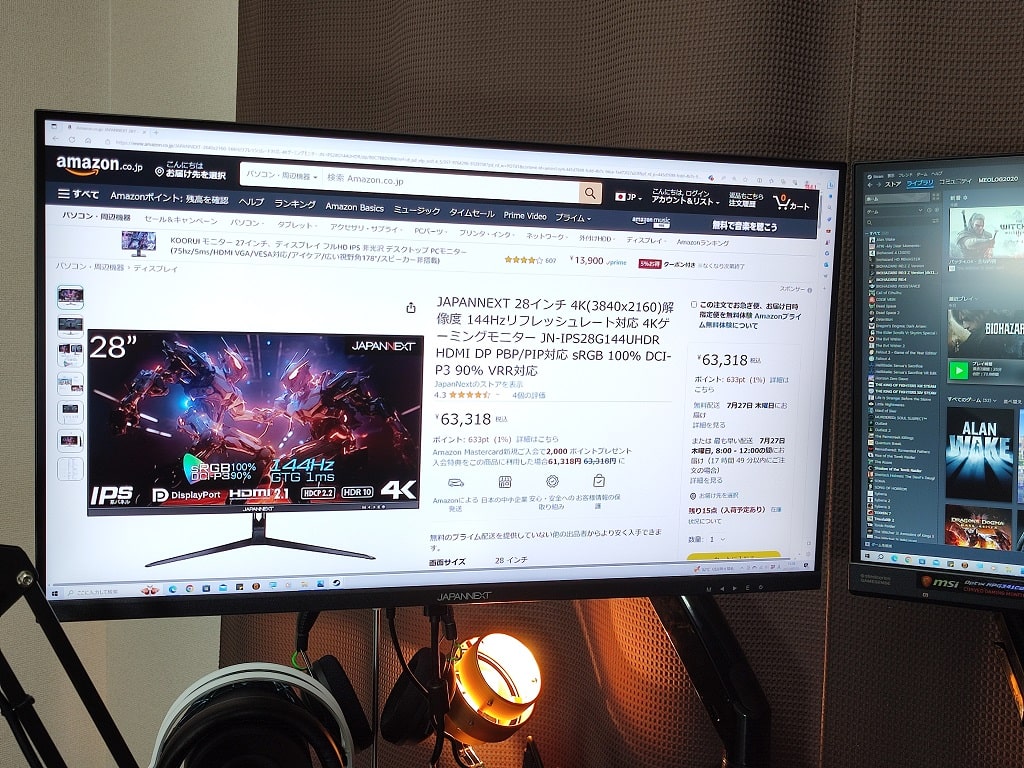
いかがでしょうか (・ω・)ノ
狙った高さにバッチリ調整ができました。
もう感動です (/ω\)
しかも購入したモニターアーム!
これは安いし安定感も抜群で最高かも。
マジで良かったモニターアームです。
是非、参考にしてください (・ω・)ノ
我が家にとって5台目のモニターアーム。
※すべて違う種類を使っています。
JAPANNEXT 4Kモニター:ボタンの説明!
先ほども見てもらいましたが・・・
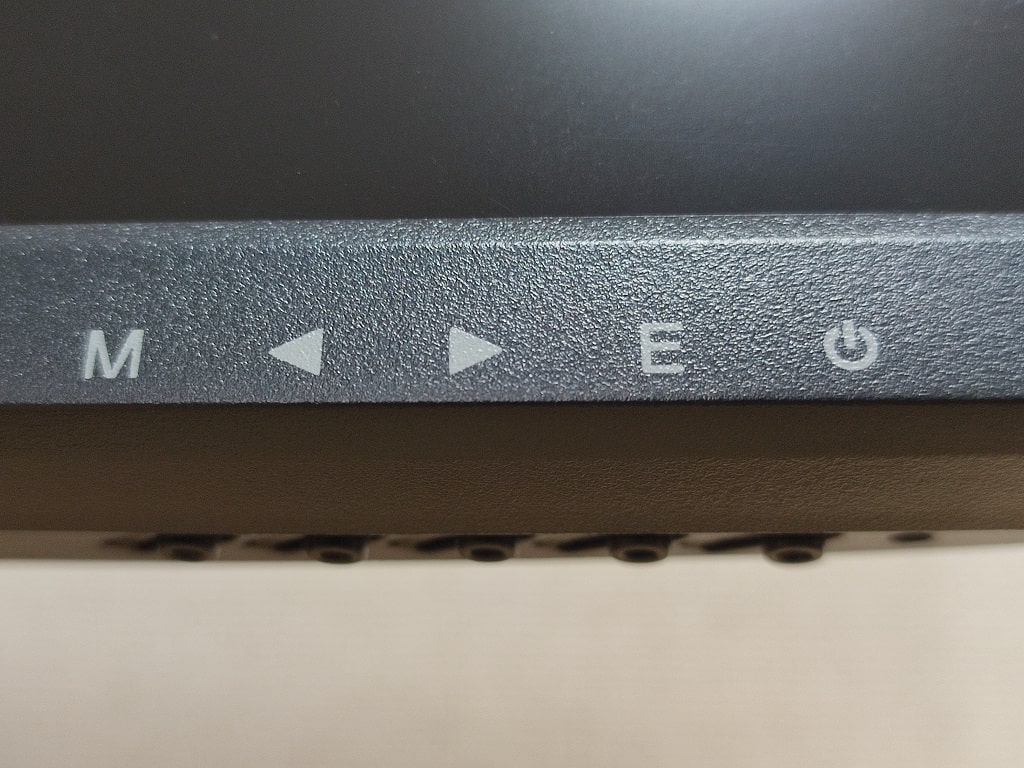
モニター右下にボタンが5つあります。
- M:OSDメニューの表示
- 左三角:音量の設定を表示
- 右三角:明るさの設定を表示
- E:入力ソースの表示
- 電源:電源のオン/オフ
その中の「OSDメニューの表示」(-ω-)/
こちらの設定内容を見てみましょう。
一番左の「M」のボタンを押すと!
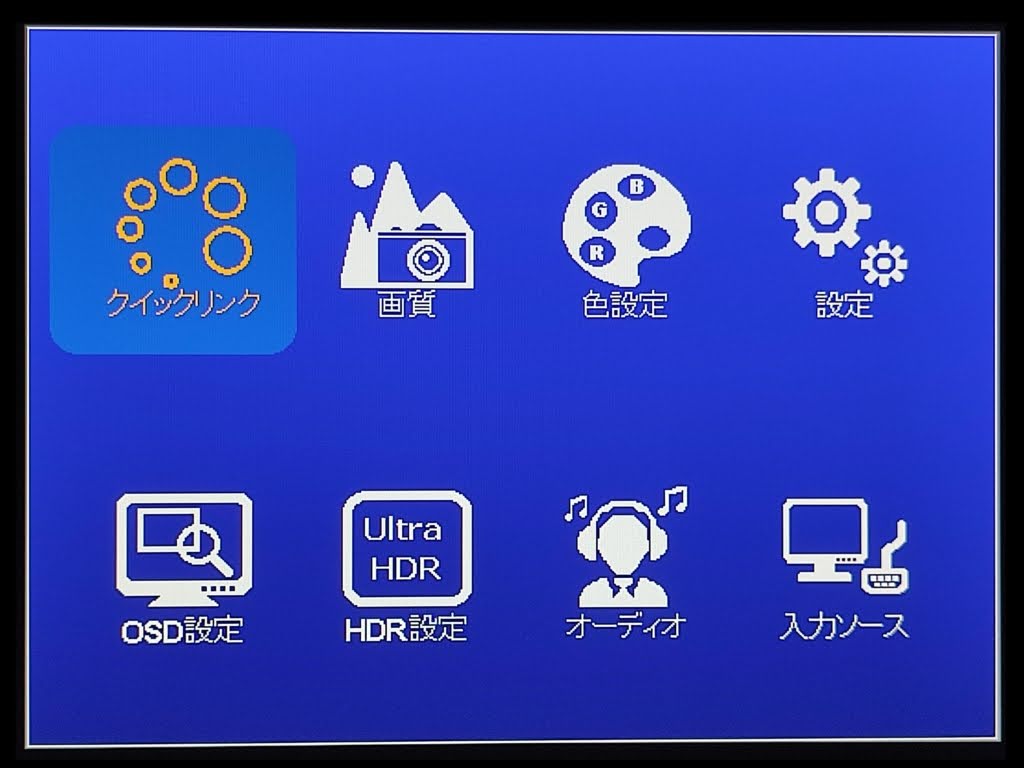
このような画面が表示されます。
- クイックリンク
- 画質
- 色設定
- 設定
- OSD設定
- HDR設定
- オーディオ
- 入力ソース
それぞれの設定内容を紹介します。
ちなみに (・ω・)ノ
「M」ボタンで選択・決定
「E」ボタンで戻る・閉じる
覚えておきましょう。
■ クイックリンク
| ファンクション | 調整数値 | コメント |
| DPオプション | DP1/DP2 | DPのバージョン |
| 1.1/1.2/1.4から選択 |
■ 画質
| ファンクション | 調整数値 | コメント |
| 明るさ | 0-100 | 明るさを調整 |
| ブラックレベル | 0-100 | ブラックレベルを調整 |
| コントラスト | 0-100 | コントラストを調整 |
| シャープネス | 0-4 | シャープネスを調整 |
| 省エネ | オフ/オン | 省エネを設定 |
| ピクチャーモード | 標準/ゲーム/映画/写真/鮮明 | ピクチャーモードを選択 |
| FPS/RTS/ユーザー設定 | ※ユーザー設定以外を選択すると、明るさ | |
| など一部の設定が変更できなくなります。 |
■ 色設定
| ファンクション | 調整数値 | コメント |
| ガンマ | オフ 1.8/2.0/2.2/2.4 | ガンマ値を設定 |
| 色温度 | 9300/6500/標準/ユーザー設定 | 色温度を選択 |
| ユーザー色温度設定 | 赤/緑/青 | 色温度のユーザー設定使用時に |
| 0-255の範囲で調整 | ||
| 色域 | ネイティブ/sRGB/Adobe RGB | 色域を選択 |
| 色相 | 0-100 | 色相を調整 |
| 彩度 | 0-100 | 彩度を調整 |
■ 設定
| ファンクション | 調整数値 | コメント |
| アスペクト比 | フル/16:9/4:3/5:4/1:1 | 画像比の選択 |
| OverDrive | 0-127 | OverDrive の設定 |
| FreeSync | オフ/オン | FreeSync の設定 |
| FPS 追跡 | オフ/オン | オンにすると FPS が画面の右上に表示されます |
| ※FreeSync オン時のみ設定可能 | ||
| LowBlueLight | 0-100 | ブルーライト軽減の設定 |
| 背面LED | オフ/オン | 背面 LED の設定 |
| MPRT | オフ/オン | MPRT の設定 |
| ※100Hz 以上で使用可能となります | ||
| ※オンに設定すると明るさの設定ができなくなります |
■ OSD設定
| ファンクション | 調整数値 | コメント |
| リセット | 設定を工事出荷時にリセット | |
| OSD 表示時間 | 10-60 | OSD の表示時間を設定 |
| OSD 位置(H) | 0-100 | OSD の水平位置を調整 |
| OSD 位置(V) | 0-100 | OSD の垂直位置を調整 |
| 言語 | 日本語/English など | OSD の言語を設定 |
| OSD 透明度 | 0-100 | OSD の透明度を調整 |
| OSD 回転 | 0°/90°/270°/180° | OSD を回転させる |
■ HDR設定
| ファンクション | 調整数値 | コメント |
| HDR | オフ/オート/フォースオン | HDR の設定 |
| ※機器側で有効になっている場合、明るさ | ||
| など一部の設定が変更できなくなります | ||
| ダークエンハンスメント | オフ/オン | ダークエンハンスメントの設定 |
| ※オンにすると暗い部分が少し明るくなります | ||
| シャープ強化 | オフ/オン | シャープ強化の設定 |
| HDR コントラスト | 0-100 | HDR コントラストを調整します |
■ オーディオ
| ファンクション | 調整数値 | コメント |
| 音量 | 0-100 | 音量を調整 |
| ミュート | オフ/オン | ミュートを設定 |
■ 入力ソース
| ファンクション | 調整数値 | コメント |
| 表示モード | メイン/PBP/PIP | マルチウィンドウの設定 |
| メイン | DP1/DP2/HDMI1/HDMI2 | メインウィンドウのソースを選択 |
| サブ | DP1/DP2/HDMI1/HDMI2 | サブウィンドウのソースを選択 |
| 選択領域 | メイン/サブ/フル | 画質、色設定を調整 |
| ※明るさは個別に変更できません | ||
| ユーザー色温度設定は変更できません | ||
| オーディオソース | メイン/サブ | オーディオソースの切り替え |
| PIP サイズ | 0-10 | サブウィンドウのサイズを変更 |
| PIP 位置 | 左上/右上/左下/右下/中央 | サブウィンドウの位置を変更 |
| ユーザー設定 | ||
| PIP 位置をカスタマイズ | PIP の位置(H) | ユーザー設定使用時、サブウィンドウの水平 |
| 位置を 0-100 の範囲で調整 | ||
| PIP の位置(V) | ユーザー設定使用時、サブウィンドウの垂直 | |
| 位置を 0-100 の範囲で調整 |
※上記の各内容は取説に記載されています。
JAPANNEXT 4Kモニター:実際に使ってみて!
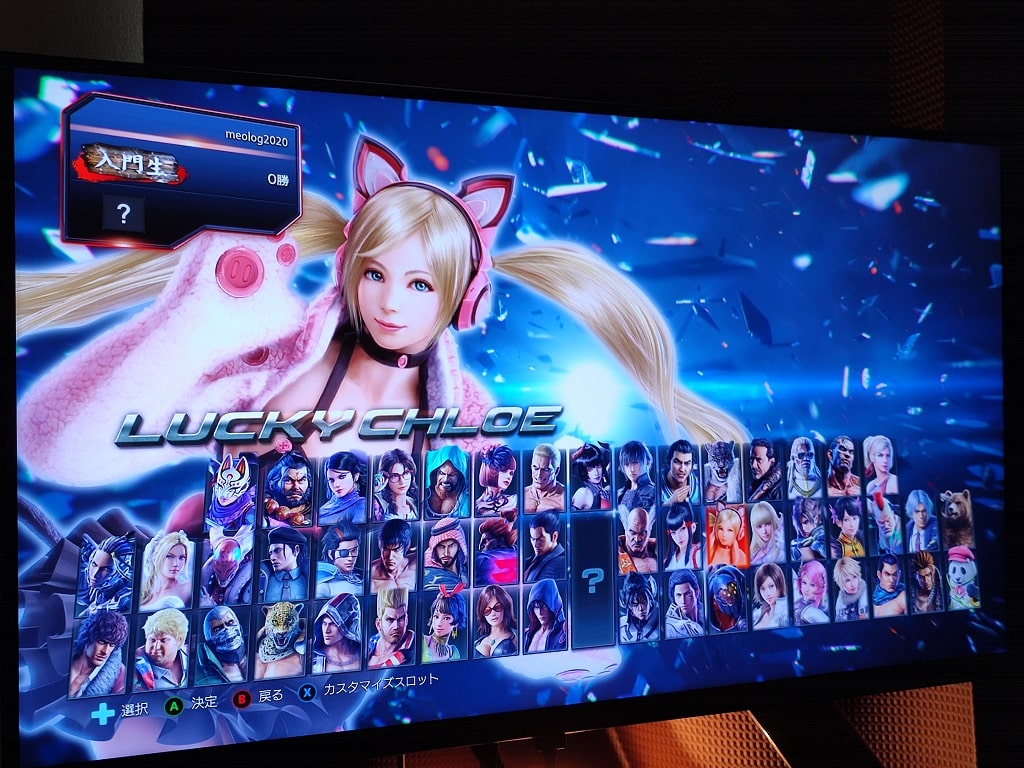
まず、私が求めていたモノとして!
- サイズ:28インチ
- 解像度:4K(3840×2160)
- リフレッシュレート:144Hz
- 応答速度:速いほうがいい
- 価格:できるだけ安い!
そして見つけたのがコレです (≧◇≦)
価格が6万円台でこのスペック!
これで問題を感じるなら・・・
諭吉を増やして高額のモニターを素直に選ぶ方がいいと思います。
多少の妥協は仕方ありません (/ω\)
スピーカーは2W×2で使い物になりません
私は外付けのスピーカーだから問題なし!
電源アダプターがデカ過ぎてビックリ
付属のスタンド機能は全然ダメ (/ω\)
そのあたりは使い物になりませんが!
私が求める部分では必要十分なのです。
これが本音である事に間違いはありません。
基本は、サブモニターとして利用!
ゲームの時はメインで使っています。
4Kで144HzでゲームができればOK
しかも価格が驚きだから言う事なしです。
肝心な画像品質としては (*‘ω‘ *)
6万円台の4K液晶モニターと考えれば
「価格相応」なのかなと思います!
ほんと上を見ればキリがありません。
どこで妥協するかだと思います。
あと結構時間をかけて色設定をしました。
色の調整はある程度納得レベル (・ω・)ノ
是非、設定をいじって試してください。
このような設定に関して・・・
案外、操作しない人が多いみたい!
まぁ~とにかく (≧◇≦)
好きなゲームを4K・144Hzで楽しみます。
ヌルヌルなめらか動作は最高ですね!
ちなみになんですが (・ω・)ノ
ドット抜けはありませんでした。
▼ 今回の主役です ▼
▼ 縁の下の力持ち ▼
今回、購入したモニターアームがほんとに良かったです。
是非、検討してほしいなと思います。



